
win10系统默认不带暗黑的主题,那么如果你是喜欢黑色系统主题,喜欢这样酷酷阴冷的感觉,那么和豆豆系统小编一起来看看如何实现黑色的win10主题,不需要下载,很简单!

以上是实现win10系统黑色酷雅主题效果图
win10黑色主题制作步骤:
1、新建一个文本文档
2、将下列代码复制到其中(注意不要遗漏):
; Copyright © Microsoft Corp.
[Theme]
; Windows - IDS_THEME_DISPLAYNAME_AERO
DisplayName=AllDarkEveV2
ThemeId={30C467D0-E8DB-46AC-BC88-C9A157F57D63}
[Control Panel\Desktop]
PicturePosition=4
[VisualStyles]
Path=%SystemRoot%\Resources\Themes\Aero\AeroLite.msstyles
ColorStyle=NormalColor
Size=NormalSize
AutoColorization=0
ColorizationColor=0X7F000000
VisualStyleVersion=10
HighContrast=3
[MasterThemeSelector]
MTSM=RJSPBS
[Control Panel\Colors]
ActiveBorder=45 45 45
ActiveTitle=45 45 45
AppWorkspace=45 45 45
Background=45 45 45
ButtonAlternateFace=192 192 192
ButtonDkShadow=45 45 45
ButtonFace=45 45 45
ButtonHilight=45 45 45
ButtonLight=45 45 45
ButtonShadow=128 128 128
ButtonText=220 220 220
GradientActiveTitle=128 0 128
GradientInactiveTitle=0 128 0
GrayText=128 128 128
Hilight=128 128 128
HilightText=252 252 252
HotTrackingColor=220 220 220
InactiveBorder=45 45 45
InactiveTitle=45 45 45
InactiveTitleText=192 192 192
InfoText=255 255 255
InfoWindow=45 45 45
Menu=45 45 45
MenuBar=45 45 45
MenuHilight=128 0 128
MenuText=255 255 255
Scrollbar=45 45 45
TitleText=220 220 220
Window=45 45 45
WindowFrame=45 45 45
WindowText=220 220 220
3、另存为“.theme”格式,保存类型为“所有文件”,编码选择Unicode,文件名前缀任意,如下图——
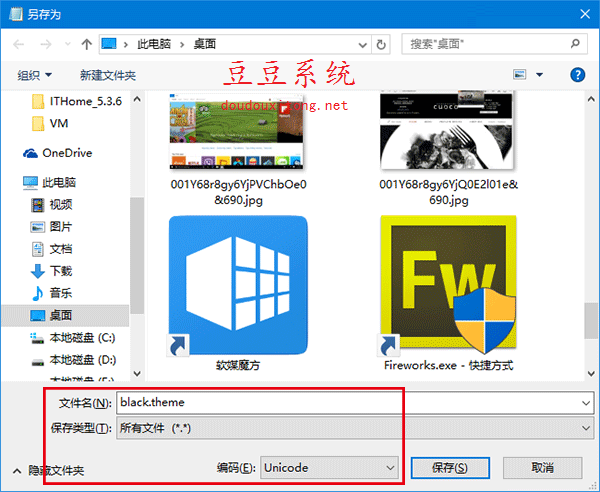
4、将制作好的文件放到下面这个C盘的目录中!
C:\Users\(你的用户名)\AppData\Local\Microsoft\Windows\Themes
5、双击运行该文件即可
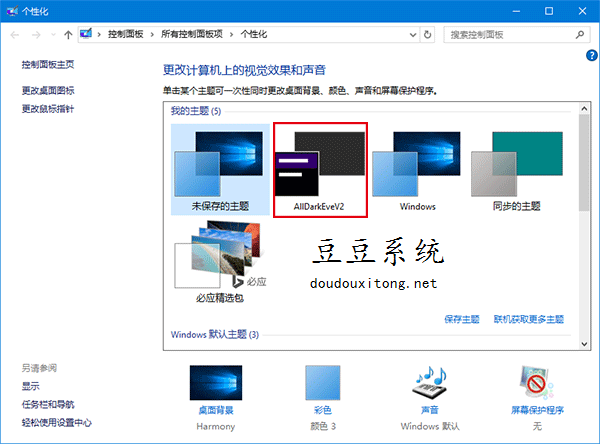
豆豆系统提示:该主题应用过程中,可能会出现停在“请稍候”界面,此时为“假死”,可按Ctrl+Alt+Del键调出控制界面,选择“锁定”,解锁后可回到系统,不影响刚才的程序。如果发现此时主题没有应用,在个性化→主题→主题设置中可以选择AllDarkEveV2来应用主题(如上图),此时应该不会出现“假死”状况。
更多win10系统主题下载:https://www.doudouxitong.com/meihua/win10zhuti/
这样就实现了酷雅的黑色win10主题,而且文件很小,主题占用的内存也很小,完全不影响系统的运行速度,也不占用硬件资源,非常的酷!如果你也喜欢这种酷酷的win10系统主题赶紧的来操作吧!